Jak naprawić problem z ekranem ładowania Skyrim Infinite?

Poznaj skuteczne metody rozwiązywania frustrujących problemów z nieskończonym ekranem ładowania w Skyrim, zapewniając płynniejszą i nieprzerwaną rozgrywkę.

Najnowsza wersja systemu Windows firmy Microsoft, o nazwie Windows 11, przyciąga teraz wiele głów. Zastanawiać się dlaczego? Dzieje się tak dlatego, że aktualizacja została całkowicie zmieniona wizualnie w porównaniu z jej następcą, Windows 10. Co więcej, zawiera wiele nowych przydatnych funkcji, które mają znacznie zwiększyć Twoją produktywność.
Jak więc zdobyć Windows 11? Cóż, Microsoft tak naprawdę nie wydał aktualizacji dla miliardów użytkowników systemu Windows na całym świecie, ponieważ wciąż jest w fazie testów i ma zostać udostępniony użytkownikom na początku 2022 roku.
Więc po co teraz szum? To dlatego, że Microsoft właśnie wdrożył swoją pierwszą wersję testową, znaną jako Podgląd Insider dla mas. I chłopcze, ludzie są podekscytowani możliwością wypróbowania systemu Windows 11!
Zawartość
Wymagany
Przed kontynuowaniem tego przewodnika prawdopodobnie powinieneś sprawdzić, czy Twój komputer obsługuje kompilacje systemu Windows 11. Oto strona firmy Microsoft wyjaśniająca wymagania systemowe Windows 11 .
Pamiętaj też, aby włączyć TPM 2.0 i Bezpieczny rozruch na swoim komputerze. Możesz sprawdzić, czy TPM jest już włączony, czy nie na Twoim komputerze — skorzystaj z tego przewodnika .
Krok 1: Pobierz pliki ISO dla systemu Windows 11
Jeśli chcesz samodzielnie zainstalować system Windows 11 — bez korzystania z menu programu Windows Insider w Ustawieniach — będziesz potrzebować przede wszystkim ISO. Kliknij poniższy link, aby dowiedzieć się, jak pobrać plik ISO kompilacji niejawnego programu testów systemu Windows 11.
Na dzień 30 czerwca 2021 r. została wydana tylko kompilacja kanału deweloperskiego systemu Windows 11. To wszystko, co możesz w tej chwili pobrać i zainstalować.
Aby uzyskać lepszą, bardziej niezawodną kompilację, którą można łatwo zaktualizować zbyt później, w tym aktualizację do wersji stabilnej systemu Windows 11 później, ponieważ nie można zaktualizować z wersji deweloperskiej do wersji stabilnej, poczekaj na wersję beta systemu Windows 11, która ukaże się w lipcu 2021.
Jeśli jednak narzędzie nie działa dla Ciebie — jak to od czasu do czasu — będziesz musiał poszukać w Internecie, aby pobrać ISO kompilacji Windows 11 Insider (unikaj wycieku ISO). Tak, reddit.com może być pomocny.
Krok 2: Utwórz rozruchowy dysk USB z systemem Windows 11 ISO
Chwyć Pen Drive (minimum 8 GB pamięci) i użyj oprogramowania Rufus, aby utworzyć rozruchowy dysk USB, który pozwoli Ci zainstalować system Windows 11 z UEFI. Tak, kliknij poniższy link, aby znaleźć przewodnik po tym.
Powyższe zajmie Ci tylko trochę czasu, prawdopodobnie 15-30 minut. Wróć na tę stronę, aby dowiedzieć się, jak zainstalować system Windows 11 za pomocą startowego pendrive'a z góry.
Dobra, więc masz kopię i skonfigurowałeś dysk USB z Rufusem, ale co dalej? Nie martw się, mamy Cię w zasięgu ręki.
Poniższy przewodnik zawiera wszystkie kroki wymagane do uruchomienia komputera z najnowszą kompilacją Windows Insider Preview.
Weźmy się za to.
Krok 3: Zainstaluj Windows 11
Po włożeniu do komputera rozruchowego dysku USB z systemem Windows 11 nadszedł czas, aby uruchomić system za pomocą pendrive'a, abyśmy mogli zainstalować system Windows 11 za pomocą pendrive'a.
Możemy to zrobić z menu startowego lub menu UEFI/BIOS, jeśli wolisz, aby poprowadził Cię jakiś graficzny interfejs użytkownika. Dostęp do BIOS/UEFI można uzyskać na dwa sposoby, przyjrzyjmy się im wszystkim tutaj.
Po podłączeniu rozruchowego dysku USB z systemem Windows 11 za pomocą pióra wyłącz komputer. Teraz włącz go — zaraz po naciśnięciu przycisku włączania, naciskaj przycisk Esc (lub F11 lub F12), a zobaczysz menu startowe.

Nie pokazuje pendrive'a, ponieważ podczas robienia tego zdjęcia zapomnieliśmy go włożyć.
Pokaże ci opcje, z których możesz uruchomić system. Na przykład dysk SSD/twardy i bootowalny pendrive.
Przenieś zaznaczenie na bootowalny pendrive i naciśnij klawisz Enter, aby uruchomić system za pomocą pendrive'a.
Wkrótce zobaczysz logo systemu Windows, a następnie ekran konfiguracji systemu Windows 11. Oznacza to, że wszystko, co pozostało, to zainstalowanie systemu Windows 11. Co jest łatwe. Wybierz edycję Windows 11, partycję dysku twardego i kliknij Zainstaluj. Otóż to.
Po zakończeniu instalacji komputer powinien teraz automatycznie uruchomić się ponownie i powinieneś być w stanie zobaczyć ładowanie instalacji Windows 11 Insider Preview.
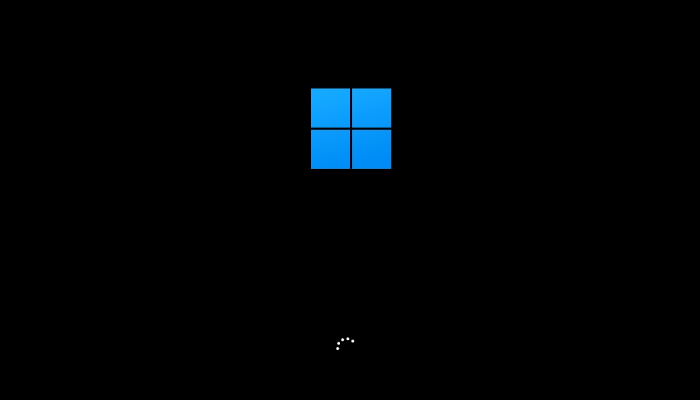
Wystarczy kilka kliknięć, aby Twoja kompilacja systemu Windows 11 była gotowa do pracy.
Istnieją dwie metody uzyskania dostępu do ekranu UEFI/BIOS, z którego można wybrać pendrive do uruchomienia systemu. Jednym z nich jest użycie oprogramowania, czyli Advanced Startup menu, a drugim jest sztuczka sprzętowa, w której naciskamy wymagany klawisz podczas uruchamiania urządzenia. Omówmy obie metody.
Metoda #3.2.1: Uruchamianie systemu BIOS z włączonym komputerem (sztuczka programowa)
Zakładając, że Twój komputer jest aktualnie włączony, musisz kliknąć przycisk „Start” w lewym dolnym rogu.
Następnie kliknij ikonę „Zasilanie”.
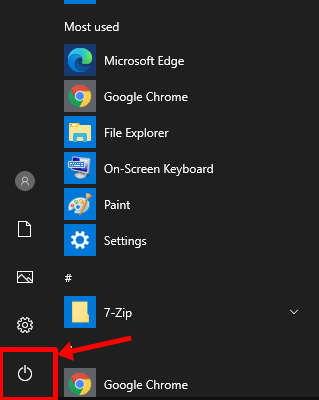
Znajdziesz tam opcje „Uśpij”, „Zamknij” i „Uruchom ponownie”.
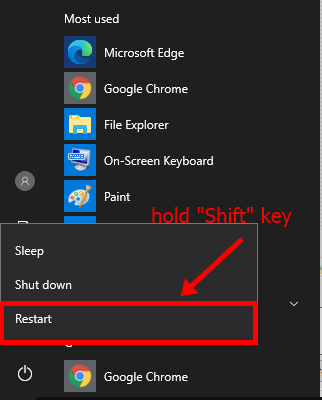
Przytrzymaj klawisz Shift na klawiaturze i kliknij „Uruchom ponownie”. Jeśli zrobisz to poprawnie, twój komputer powinien uruchomić się na niebieskim ekranie z kilkoma opcjami, zamiast na pulpicie.
(Alternatywnie możesz uzyskać dostęp do zaawansowanego uruchamiania, przechodząc do opcji Ustawienia > Aktualizacja i zabezpieczenia > Odzyskiwanie > „Uruchom ponownie teraz” w sekcji „Uruchamianie zaawansowane”.)
W Zaawansowanym uruchamianiu kliknij „Rozwiązywanie problemów”.
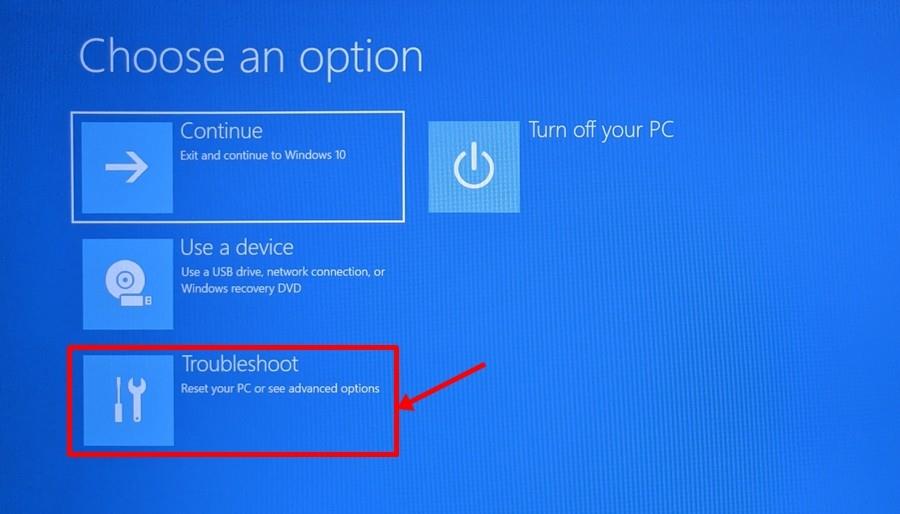
Teraz kliknij „Opcje zaawansowane”.
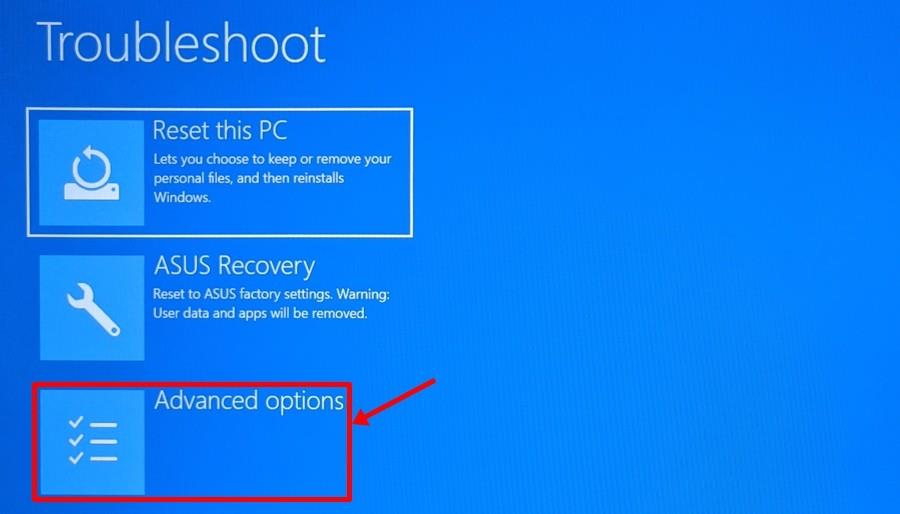
Kliknij „Ustawienia oprogramowania układowego UEFI”.
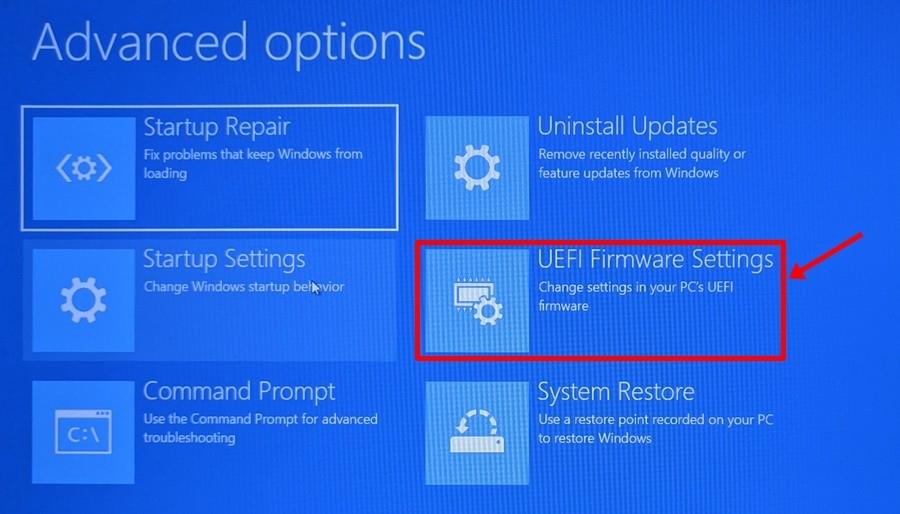
A następnie kliknij „Uruchom ponownie”.
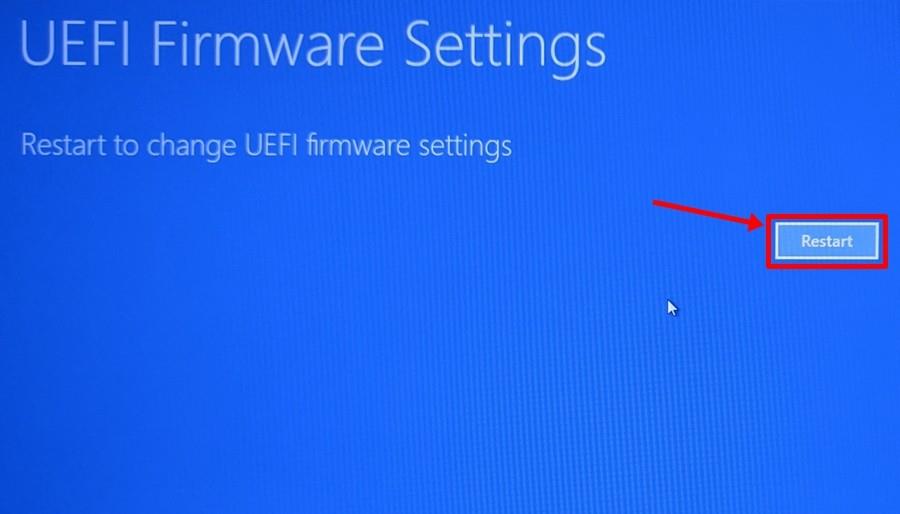
Po wejściu do UEFI/BIOS przejdź poniżej, aby zainstalować z UEFI/BIOS.
Metoda nr 3.2.2: Uruchamianie systemu BIOS podczas włączania komputera (sztuczka sprzętowa)
Naciskając prawy klawisz na klawiaturze, gdy logo OEM pojawia się po włączeniu komputera, możesz łatwo uzyskać dostęp do ekranu UEFI/BIOS.
Jaki klawisz musisz nacisnąć? Cóż, to zależy od OEM do OEM. Oto przydatna lista.
Po wejściu do UEFI/BIOS przejdź poniżej, aby zainstalować z UEFI/BIOS.
Po uzyskaniu dostępu do ekranu UEFI/BIOS przy użyciu jednej z metod 3.2.1 i 3.2.2 wykonaj ten krok.
W menu UEFI na naszym laptopie Asus mamy wiele o nazwie „Priorytet rozruchu” w trybie Dashboard / EZ BIOS. Twoje może być trochę inne, więc poszukaj czegoś, co mówi „Menu rozruchu / Priorytet”.
Oto, jak wygląda nasza sekcja Boot Priority z podłączonym dyskiem USB.
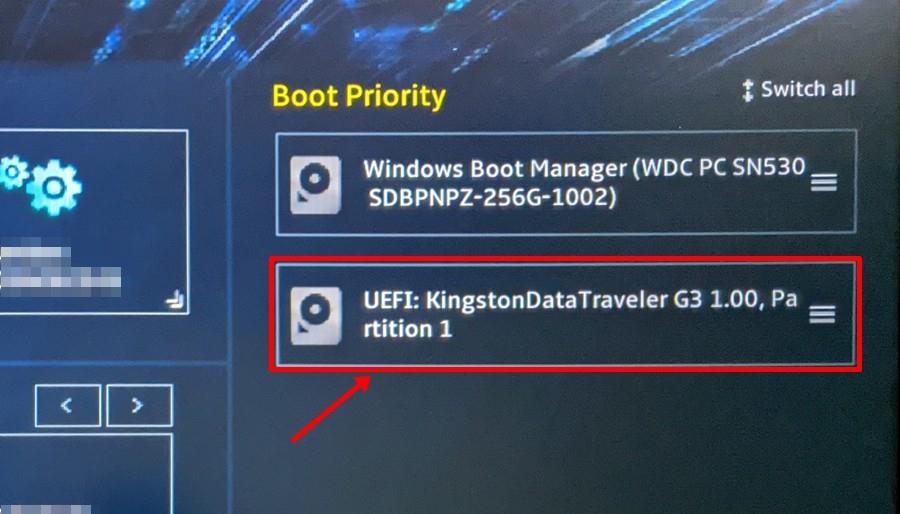
Teraz wszystko, co musisz zrobić, to przeciągnąć dysk USB (nasz to Kingston Data Traveler G3) na górę listy, klikając i przytrzymując ikonę 3 poziomych linii i przesuwając ją w górę.
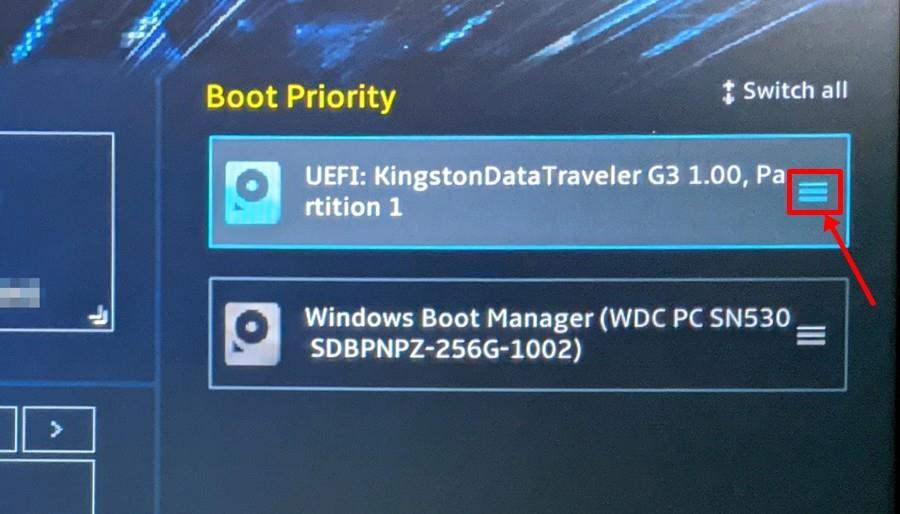
Ponownie musisz przenieść wpis dysku USB na górę listy. Prawidłowa kolejność rozruchu powinna teraz wyglądać jak na powyższym zrzucie ekranu. (Nasz pendrive firmy Kingston znajduje się teraz na szczycie listy Boot Priority.)
Po tym wszystkim, co pozostało, jest zapisanie zmian, które właśnie wprowadziliśmy w menu priorytetu rozruchu BIOS, naciskając klawisz „F10”.
Kliknij Zapisz i wyjdź, aby zapisać zmiany i ponownie uruchomić urządzenie.
Twój komputer powinien teraz automatycznie uruchomić się ponownie i powinieneś być w stanie zobaczyć ładowanie instalacji Windows 11 Insider Preview.
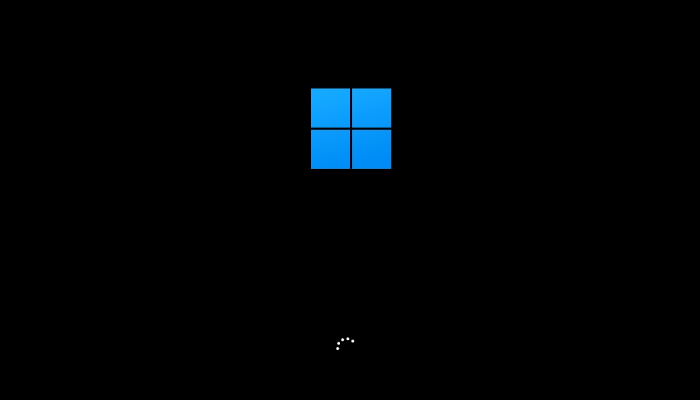
Wystarczy kilka kliknięć, aby Twoja kompilacja systemu Windows 11 była gotowa do pracy.
Więcej pomocy przy uruchamianiu w UEFI i BIOS:
Dlaczego mój bootowalny pendrive z systemem Windows 11 nie jest wykrywany w systemie BIOS lub UEFI?
Komputer z UEFI będzie miał trudności z uruchomieniem z pamięci USB, która zawiera system Windows lub Linux w schemacie partycji MBR, ponieważ po prostu nie pojawi się w menu rozruchu. Musisz najpierw ręcznie przełączyć się na tryb MBR/Legacy/SATA (w zależności od komputera) w BIOS-ie, aby kontynuować instalację.
Upewnij się również, że przygotowałeś rozruchowy dysk instalacyjny USB we właściwy sposób i że działa poprawnie. Możesz ponownie napisać system Windows 11 na pendrive, jeśli uważasz, że dane mogły zostać uszkodzone lub podczas tworzenia bootowalnego pendrive'a mogło wystąpić jakiś inny problem. W tym celu ponownie użyj kroku 2 powyżej.
Instalowanie systemu Windows 11 bez rozruchowego dysku USB
Ale zanim zaczniemy, sprawdź, czy nadal masz pobrany plik ISO systemu Windows 11, aby przygotować dysk USB. Jeśli tak, przyjrzyjmy się, jak możesz użyć tego ISO do uaktualnienia bieżącej instalacji systemu Windows do systemu Windows 11. Pamiętaj jednak, że możesz nie być w stanie podwójnego rozruchu systemu Windows 11 z dowolnym innym systemem operacyjnym przy użyciu tej metody, jak to tylko możliwe zrób to tylko za pomocą dysku rozruchowego.
Przyjrzyjmy się prostszemu sposobowi instalacji systemu Windows 11.
Kliknij prawym przyciskiem myszy system Windows 11 ISO i kliknij „Zamontuj” lub po prostu kliknij dwukrotnie, jeśli korzystasz z systemu Windows.
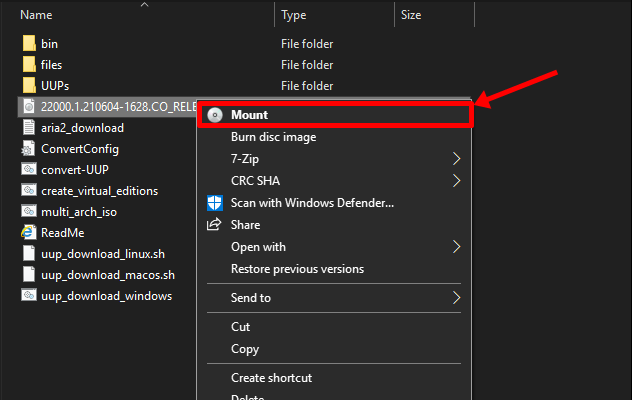
Jak tylko to zrobisz, Windows zamontuje ISO na wirtualnym dysku i otworzy ISO w tym samym oknie. W otwartym folderze ISO będzie plik o nazwie „setup”. Kliknij go dwukrotnie.
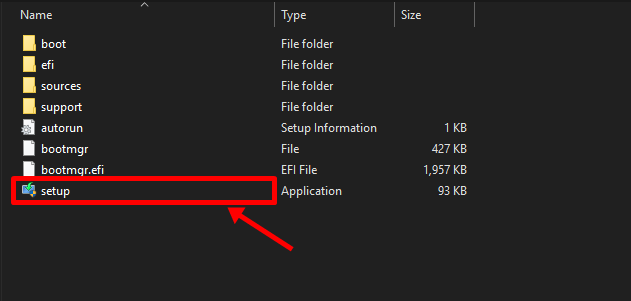
Poczekaj kilka sekund, a zobaczysz uruchamianie się systemu Windows 11.
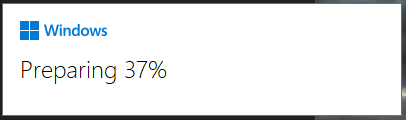
Gdy konfiguracja zakończy wstępne przetwarzanie, zostaniesz powitany oknem podobnym do poniższego obrazu. Kliknij „Dalej”.
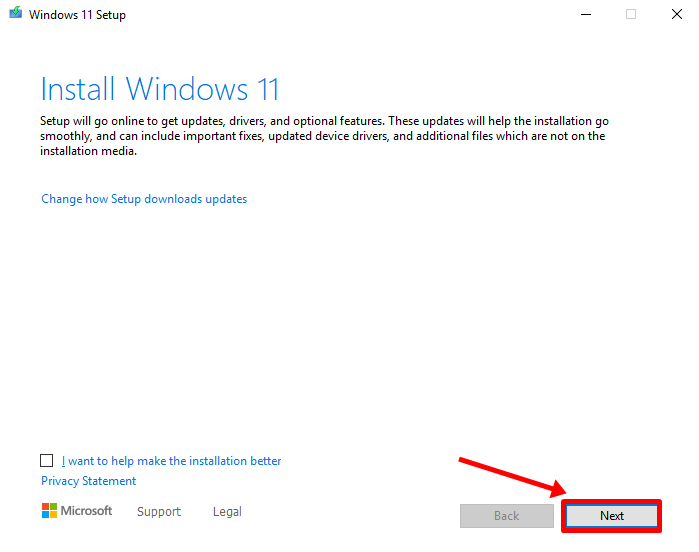
Od tego momentu konfiguracja przejmie i zaktualizuje kilka rzeczy w razie potrzeby.
Po około 15 minutach twoje własne środowisko Windows 11 powinno być gotowe do uruchomienia.
Daj nam znać, jak przebiegł proces instalacji.
UWAGA: Jeśli nie masz dostępu do zapasowego komputera, sugerujemy poczekać na wydanie tej wersji, ponieważ aktualna wersja Insider Preview jest przed wersją Beta i nie powinna być jeszcze traktowana jako codzienny sterownik. Chociaż wszystko może teraz przebiegać dobrze, nikt tak naprawdę nie wie, kiedy i jak źle może się zepsuć w nadchodzących dniach.
Możesz skontaktować się z nami w dowolnym momencie, korzystając z poniższego pola komentarzy, jeśli potrzebujesz pomocy w tym zakresie.
Poznaj skuteczne metody rozwiązywania frustrujących problemów z nieskończonym ekranem ładowania w Skyrim, zapewniając płynniejszą i nieprzerwaną rozgrywkę.
Nagle nie mogę pracować z ekranem dotykowym zgodnym ze skargą na HID. Nie mam pojęcia, co uderzyło w mój komputer. Jeśli to ty, oto kilka poprawek.
Chcesz wiedzieć, jak możesz przesyłać strumieniowo Aquamana, nawet jeśli nie jest on dostępny w Twoim kraju do przesyłania strumieniowego? Czytaj dalej, a pod koniec posta będziesz mógł cieszyć się Aquamanem.
Dowiedz się, jak łatwo zapisać stronę internetową w formacie PDF i odkryj różne metody i narzędzia do konwertowania treści internetowych na przenośne pliki PDF w celu uzyskania dostępu w trybie offline i udostępniania.
Ten blog pomoże użytkownikom pobrać, zainstalować i zaktualizować sterownik Logitech G510, aby zapewnić im pełne wykorzystanie funkcji tej klawiatury Logitech.
Poznaj kroki rozwiązywania problemów i sprawdzone metody rozwiązywania problemów z opóźnieniami w Rainbow Six Siege, zapewniając płynniejszą i przyjemniejszą rozgrywkę
Czym przekonwertować plik PDF na plik tekstowy? Nie martw się, w tym przewodniku znajdziesz dwie najprostsze metody konwersji pliku PDF na plik tekstowy.
Edytor zasad grupy może nie działać na Twoim komputerze z powodu błędu „nie znaleziono pliku gpedit.msc”. Oto jak to naprawić!
Google Find My Device nie działa? Nie martw się, na blogu znajdziesz kompleksowy przewodnik dotyczący rozwiązywania problemów z usługą Google Find My Device.
Poznaj krok po kroku rozwiązania dostosowane do systemów Mac, zapewniające płynne korzystanie z Discorda bez zakłóceń.
Zapoznaj się z krokami rozwiązywania typowych problemów i bezproblemowym przywracaniem strumieniowego przesyłania treści z serwisu Netflix na Roku.
Dowiedz się, jak efektywnie zwiększać pojemność pamięci iPhone'a, korzystając z naszego obszernego przewodnika. Odkryj praktyczne kroki i opcje, dzięki którym nigdy więcej nie zabraknie Ci miejsca na cenne wspomnienia i niezbędne dane.
Czy wiesz, jak zobaczyć wszystkie aplikacje śledzące Cię na Facebooku? A masz pomysł jak je zablokować? Czytaj dalej, aby dowiedzieć się, jak chronić swoje dane przed aplikacjami śledzonymi przez Facebooka.
Ten blog pomoże czytelnikom pobrać i zaktualizować sterownik Canon MF237W dla systemu Windows 11/10, wykonując czynności zalecane przez ekspertów.
Ten blog pomoże czytelnikom wyłączyć funkcję Copilot w systemie Windows, jeśli nie chcą korzystać z modelu AI.
Kupujesz nowy dysk zewnętrzny? Zaoszczędź trochę pieniędzy i zamień swój stary dysk twardy na zewnętrzny dysk twardy. Przeczytaj, aby dowiedzieć się więcej na temat konwersji i typów obudów dla nowego dysku twardego.
Ten blog pomoże czytelnikom, którzy borykają się z błędem „Coś jest nie tak z serwerem proxy” w przeglądarce Chrome w systemie Windows.
Kaspersky Password Manager nie działa poprawnie na komputerze z systemem Windows 11/10. Niezależnie od przyczyny, oto niektóre z najlepszych sposobów rozwiązania problemu.
Ten blog pomoże czytelnikom rozwiązać problem z touchpadem ASUS, który nie działa w systemie Windows, za pomocą zalecanych przez ekspertów kroków, które są szybkie i łatwe do wykonania.
Jeśli pomimo wielu prób funkcja kopiowania i wklejania nie działa w sieci WhatsApp, wypróbuj te poprawki, a problem powinien być w stanie rozwiązać w mgnieniu oka.
Jeśli napotykasz błędy lub awarie, postępuj zgodnie z instrukcjami dotyczącymi przywracania systemu w systemie Windows 11, aby przywrócić urządzenie do poprzedniej wersji.
Jeśli szukasz najlepszych alternatyw dla Microsoft Office, oto 6 doskonałych rozwiązań, które możesz wypróbować.
Ten poradnik pokazuje, jak stworzyć skrót na pulpicie Windows, który otwiera wiersz poleceń w określonej lokalizacji katalogu.
Odkryj kilka sposobów na naprawienie uszkodzonej aktualizacji systemu Windows, jeśli Twoje urządzenie ma problemy po zainstalowaniu ostatniej aktualizacji.
Czy masz problemy z ustaleniem, jak ustawić wideo jako wygaszacz ekranu w Windows 11? Odkrywamy, jak to zrobić, używając darmowego oprogramowania, które jest idealne dla wielu formatów plików wideo.
Czy denerwuje Cię funkcja Narrator w systemie Windows 11? Dowiedz się, jak wyłączyć głos narratora na kilka łatwych sposobów.
Jak włączyć lub wyłączyć system szyfrowania plików w systemie Microsoft Windows. Odkryj różne metody dla Windows 11.
Pokazujemy, jak rozwiązać problem Windows nie może się zalogować, ponieważ profil nie może zostać załadowany, podczas łączenia z komputerem poprzez Pulpit zdalny.
Coś poszło nie tak i Twój PIN nie jest dostępny w systemie Windows? Nie panikuj! Istnieją dwa skuteczne rozwiązania, aby naprawić ten problem i przywrócić dostęp do PIN-a.
Co zrobić, gdy czas na komputerze z Windows 11 tajemniczo nie pokazuje właściwego czasu? Wypróbuj te rozwiązania.

























